Tvorba a vyklikávání jednotlivých kampaní, sestav nebo reklam dokáže občas člověku zabrat hodně času. Google na to myslel a vytvořil aplikaci s názvem Google Ads Editor, která usnadní práci jak e‑shopařům, tak i markeťákům, pro které jsou reklamní kampaně nedílnou součástí každého dne. Pokud tuto aplikaci ještě nemáte, můžete si ji zdarma stáhnout na stránkách společnosti Google. Na následujících řádcích vám ukážeme, jak být ještě efektivnější při práci s tímto nástrojem.
Google Ads Editor může používat každý inzerent s účtem libovolné velkosti. Ocení ho ale hlavně ti, kteří mají účty s více kampaněmi a dlouhými seznamy klíčových slov.
Funkce „Najít a nahradit”
Potřebujete přepsat název kampaně nebo sestavy? Chcete mít klíčové slovo stejné jako název sestavy? Žádný problém. Přidejte klíčová slova do vybraných sestav během pár kliknutí. My jsme si tuto funkci oblíbili natolik, že si nedokážeme představit, že bychom vše dělali ručně.
Postup: Klíčové slovo > Všechna klíčová slova, které chcete nahradit označte > Zvolte funkci Nahradit text (Ctrl+H) > Zaškrtněte pole klíčové slovo > Do pole Najít text napište [keyword] > Do pole Nahradit čím napište [adgroup] a klikněte na OK.
Vualá, a je to. V sestavách máte klíčová slova podle jejich názvu. Funkci ‚Najít a nahradit” využíváme v případě nahrazování slov a na přepisování názvů sestav do inzerátu, kde přidáme slovo xx a nahradíme jej [adgroup]. Využití této funkce se zkrátka meze nekladou. Malý tahák, kde najdete i další možnosti, jak vyuužít tuto funkci najdete zde.
Uspořádání vícerých metrik
Chcete si uspořádat vyhledávací dotazy podle klíčového slova, ceny a CTR? I to v Google Ads Editoru zvládnete levou zadní.
Postup: Statistika (v pravém horním rohu) > Zobrazit přehled vyhledávacích dotazů > Vyberte si kampaň, období a metriky.
Mezitím, co se přehled načítá, klikněte na metriku, kterou chcete uspořádat jako první. Následně si zvolte ostatní metriky s tím, že při výběru podržíte tlačítko Ctrl.
Vámi vytvořené řazení lze následně využít v celé aplikaci.
Chcete nastavit nabídky u klíčových slov tak, aby se zobrazovaly na první straně nebo první pozici, ale nechcete, aby CPC překročilo vámi zvolenou hranici? Google Ads Editor má řešení i na toto.
Postup: Vyberete akci Změnit nabídky > Zvolit pole max. CPC > Zaškrtnout pole Zvýšit nabídky na úroveň odhadu pro první stránku > Zaškrtnout pole Nastavit nabídnuté ceny maximální > Zadáte maximální CPC > Klikneme na Změnit nabídky.
Editor nastaví CPC tak, abyste se zobrazovali na první straně. Pokud by ale bylo potřebné vyšší CPC, tak ho Google Ads Editor nastaví na vámi zvolenou hodnotu.
Práci vám usnadní klávesové zkratky
Klávesové zkratky jsou ideální možností, jak si značně urychlit, a také usnadnit práci s daným programem.
Otevřít účet – Ctrl+O | Přidat nový účet — Ctrl+N | Zpět — Ctrl+Z
Veškerý seznam zkratek najdete na tomto odkaze.
Pokud chcete svůj čas věnovat jiným věcem než kampaním a jejich optimalizaci, neváhejte nás kontaktovat.
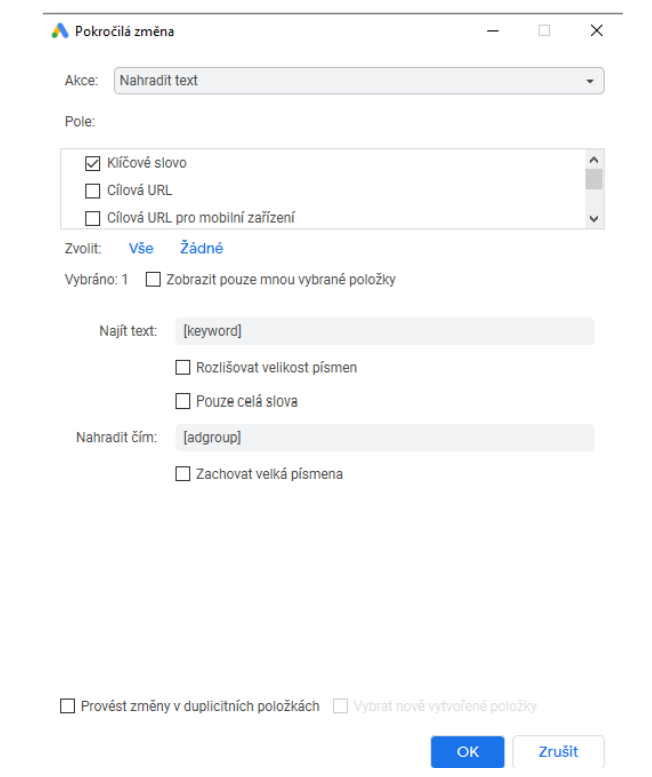
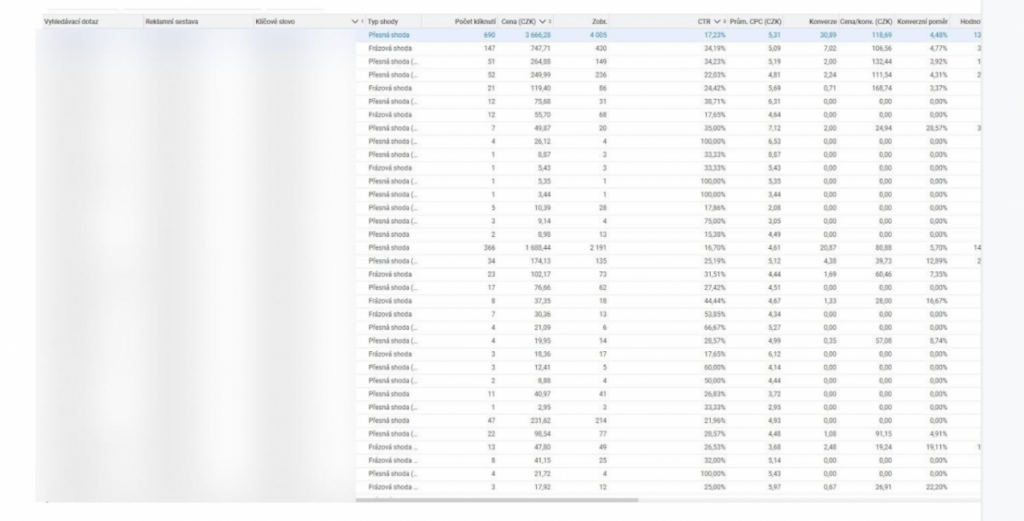
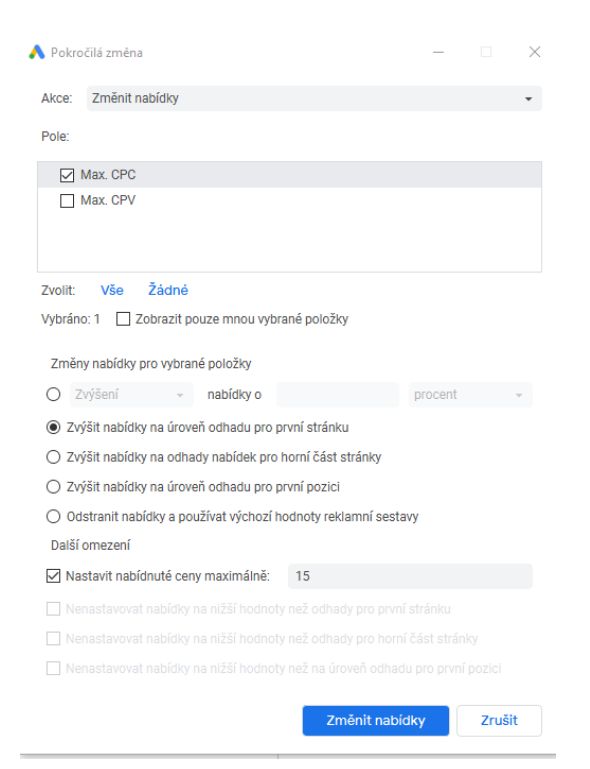
Komentáře (0)